Win7下安装远光财务2.1实战攻略(本人亲测成功)
学生总结:在win7系统下安装u8.72的详细说明

用友ERP-U8.72安装说明1.安装U872全产品的软件要求操作系统:Windows 2000 Professional + SP4(或更高版本) + KB835732-x86Windows 2000 Server + SP4(或更高版本) + KB835732-x86Windows XP + SP2(或更高版本)Windows 2003 + SP2(或更高版本)Windows Vista + SP1(或更高版本)Windows 2008数据库:Microsoft SQL Server 2000 + SP4(或更高版本)Microsoft SQL Server 2005 + SP2(或更高版本)Microsoft SQL Server 2008浏览器:Internet Explorer 6.0 + SP1 及更高版本信息服务器:IIS 5.0 及更高版本.NET运行环境:.NET Framework 2.0 Service Pack 12.安装步骤(1)确保计算机上所安装的操作系统满足上面的要求(一般用Windows XP+SP2或SP3,可通过“系统属性”查看是否满足要求)。
以下主要针对在win7系统下安装时所出现的各种问题如何解决进行详述。
(2)安装IIS(Internet信息服务),可通过“控制面板——添加/删除程序——Windows组件”,添加IIS 组件来安装。
(一般win7旗舰版自带iis服务器,但是没有开启,通常情况下win7家庭版不带iis服务器,建议将家庭版升级到旗舰版,开启办法可通过百度“win7旗舰版如何开启iis服务器”即可解决,在此不再赘述。
Winxp的开启办法同理。
)(3)安装Microsoft SQL Server,一般安装SQL Server 2000+SP4即可。
相应的补丁程序可通过网上免费下载。
注意:在安装之前最好将360等杀毒软件关闭。
由于win7安装数据库和U8时都存在存在兼容性问题,所以建议无论在安装数据库还是u8之前都先右击安装程序(通常是stup.exe或stup.bat)—单击属性—选择兼容性—单击更改所有用户设置—选择以兼容模式运行这个程序。
Win7系统驱动、软件的安装过程-
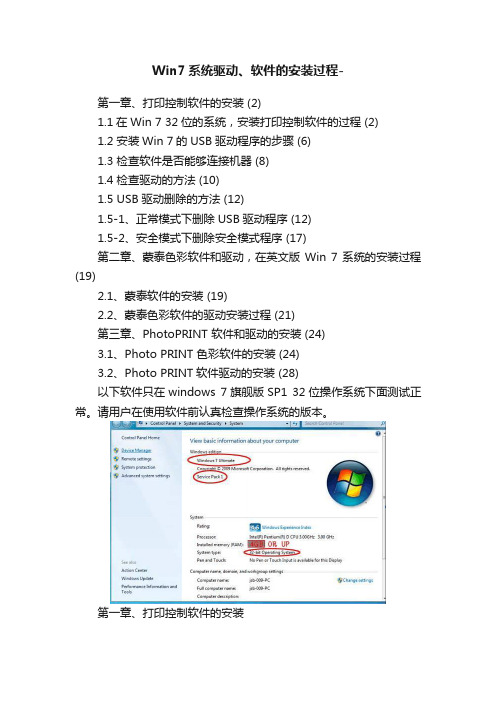
Win7系统驱动、软件的安装过程-第一章、打印控制软件的安装 (2)1.1在Win 7 32位的系统,安装打印控制软件的过程 (2)1.2 安装Win 7的USB驱动程序的步骤 (6)1.3 检查软件是否能够连接机器 (8)1.4 检查驱动的方法 (10)1.5 USB驱动删除的方法 (12)1.5-1、正常模式下删除USB驱动程序 (12)1.5-2、安全模式下删除安全模式程序 (17)第二章、蒙泰色彩软件和驱动,在英文版Win 7系统的安装过程(19)2.1、蒙泰软件的安装 (19)2.2、蒙泰色彩软件的驱动安装过程 (21)第三章、PhotoPRINT 软件和驱动的安装 (24)3.1、Photo PRINT 色彩软件的安装 (24)3.2、Photo PRINT软件驱动的安装 (28)以下软件只在windows 7旗舰版SP1 32位操作系统下面测试正常。
请用户在使用软件前认真检查操作系统的版本。
第一章、打印控制软件的安装控制台软件是喷绘系统重要组成部分,主要对打印任务进行预处理,再根据需要转发给喷绘机进行打印输出,整个打印操作过程中的控制均通过软件来操作。
1.1在Win 7 32位的系统,安装打印控制软件的过程1、先找到安装软件的主程序。
如下图1- 1所示.2、单击打开安装程序后,选择“YES”。
如下图1- 2所示.3、选择“YES”,进入下一步。
如下图1- 3所示。
4、点击“Next ”,进入选择“安装路径”。
如下图1- 4所示。
5、选择好安装路径后,点击“Next ”,进入选择快捷方式开始菜单界面。
如下图1- 5所示。
6、选择“Next ”后,进入创建快捷方式界面。
如下图1- 6所示。
7、选择“Next ”后,进入软件安装界面。
如下图1- 7所示。
8、选择“Install ”后,进入软件开始安装界面。
如下图1- 8所示。
9、进行安装后大约1分钟即可完成,此时会弹出安装完成对话框和配置文件选择器。
Sunde vPoint2.5 安装及 终端(Diana2)设置手册说明书
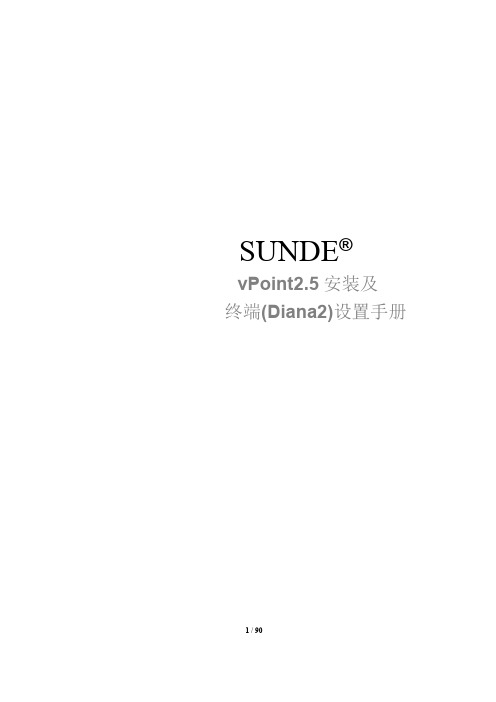
SUNDE®vPoint2.5安装及终端(Diana2)设置手册1 / 902009-2017广州辉远电子技术有限公司。
版权所有。
感谢您购买辉远SUNDE 云终端(型号:Diana),使用本产品之前请仔细阅读本手册。
注意:所有包含于此手册的信息版权归广州辉远电子技术有限公司所有,未经书面授权许可,任何人不得对本手册的任何内容进行变更、发行、转载、复制、重制、改动、散布、表演、展示。
本手册所描述的软件仅在授权许可下通过,并在授权许可下使用与复制。
本手册里面的信息内容如有更改,恕不通知。
广州辉远电子技术有限公司不负有任何责任。
对此造成的错误与误差,广州辉远电子技术有限公司不承担任何义务与责任。
本手册示例中所涉及的任何公司名称仅作示范用途,并不涉及任何真实组织。
Microsoft 和Windows 是Microsoft 公司在美国或其他国家和地区的注册商标。
所有其他的注册商标皆为其他相关组织所有。
如果本手册是随附有最终用户使用协议的软件分发的,则此手册以及手册中提及的软件是凭授权提供的,只可以依照此协议中的条款进行使用或拷贝。
除非使用协议允许,本手册的任何部分皆不可以任何方式或形式(这些形式包括电子形式、机械复制、录音或其他)进行复制或传播,除非事先已经获得广州辉远电子技术有限公司的书面同意。
请注意,此手册中的内容受著作权法律的保护,即使本手册随附的软件未包含最终用户使用协议书。
2 / 90目录一、vPoint2.5 新特点及物理主机(服务器)的配置--------------------------------------------------------------51.1 vPoint2.5有哪些更新?------------------------------------------------------------------------------------51.2 vPoint2.5 方案的完整架构图----------------------------------------------------------------------------51.3 服务器硬件配置要求--------------------------------------------------------------------------------------7二、vPoint 服务端软件的安装----------------------------------------------------------------------------------------72.1 只安装vPoint Server,不安装任何Client 端-----------------------------------------------------82.2 既安装vPoint Server,又安装vBox Client 端---------------------------------------------------122.3 只安装vBox Client 端-----------------------------------------------------------------------------------16三、vPoint 软件的卸载------------------------------------------------------------------------------------------------20四、vPoint 服务器端软件的Web 控制中心(WebConsole)--------------------------------------------224.1 登录vPoint 的WebConsole---------------------------------------------------------------------------224.2 vPoint WebConsole 各功能说明-----------------------------------------------------------------------244.3 账号管理-----------------------------------------------------------------------------------------------------254.4 终端管理-----------------------------------------------------------------------------------------------------294.5 创建Diana 用户账户-------------------------------------------------------------------------------------294.6 一键广播功能 --------------------------------------------------------------------------------------------34五、虚拟电脑的创建--------------------------------------------------------------------------------------------------355.1 修改VirtualBox 的全局设定 --------------------------------------------------------------------------355.2 创建虚拟电脑 ----------------------------------------------------------------------------------------------385.3 给虚拟电脑安装增强功能 ------------------------------------------------------------------------------475.4 给虚拟电脑安装vPointGuest(音频及USB 组件)-------------------------------------------495.5 虚拟电脑的克隆------------------------------------------------------------------------------------------ 525.6 给虚拟电脑添加D 盘(用户数据盘)-------------------------------------------------------------615.7 给虚拟电脑创建快照 ------------------------------------------------------------------------------------675.8给虚拟电脑添加共享文件夹--------------------------------------------------------------------------71六、Diana2 的设置-----------------------------------------------------------------------------------------------------746.1 设置账户信息 ----------------------------------------------------------------------------------------------746.2 更改账户配置信息 ----------------------------------------------------------------------------------------766.3 设置终端的IP 地址---------------------------------------------------------------------------------------766.4 终端登录服务器--------------------------------------------------------------------------------------------776.5 终端的其他设置项-----------------------------------------------------------------------------------------783 / 906.6 终端使用无线网络连接----------------------------------------------------------------------------------82七、iSupport的使用-------------------------------------------------------------------------------------------------847.1 iSupport的安装--------------------------------------------------------------------------------------------847.2 iSupport的使用--------------------------------------------------------------------------------------------84八、多服务器负荷分担和互为备份的设置--------------------------------------------------------------------884 / 90一、 vPoint2.5版本新特点及物理主机(服务器)的配置1.1、vPoint2.5版本有哪些更新?vPoint1.0版本是单服务器版本,即一个控制台只能管理本机上的虚拟机。
win7系统封装精简教程

Windows 7 系统封装精简教程适用于有一定IT基础的爱好者初衷:减去繁琐的系统安装步骤,节约时间做更需要做的事。
原始安装:安装系统,软件,驱动,补丁封装镜像:封装一个适用于自己企业的镜像。
制作前主要工具准备:1.原版镜像专业版win7原版镜像2.PE启动工具1.用来硬盘分区。
(为啥不用自带的后面介绍)2.在封装过程中第二部需在PE下进行。
3.软件安装包目的:预装好软件,减去重复安装软件。
4.万能驱动助理自动识别设备硬件型号,自动安装匹配硬件驱动。
5.封装工具这里使用的是【EasySysprep】系统的一些设置与封装的关键。
制作过程:建议没走一步做一次备份,防止出错重来。
1.安装原版win7镜像2.安装常用软件(office、QQ、)3.系统优化(优化这块看自己的需求适当优化下即可)4.安装系统漏洞(安装常用的软件后在打漏洞)5.系统封装(这步是关键点,在此只简述封装过程)封装过程:借助于【EasySysprep】封装工具,封装起来方便了很多。
在1、2、3、4完成后创建还原点,如果封装失败记住还原点在次封装,当然一个关键的那就是如果过几个月软件更新,漏洞增减可以从这里更新软件与打补丁然后在封装。
不费话了下面是封装过程一些图片借助于网上封装大神。
1.创建虚拟机。
创建完成后编辑虚拟机设置删除不必要的硬件选项。
如果未截图均选择默认。
2 、3 、 4略过5.开始系统封装第一阶段:以完成封装操作为首要目的;第二阶段:以完成对系统的调整为首要目的。
分阶段封装官方是这么说的:将封装与调整分开,减少调整操作对封装操作的影响,保障封装成功率。
运行【EasySysprep】进行第一步封装。
等待清理完成后重启系统后在关机并从PE启动。
封装第二阶段:到此第二步封装一完成,下来就是系统备份:下来就是漫长的备份过程。
到此简易系统封装已完成,可以使用备份出来的gho文件进行装机了。
怎么重装开票软件
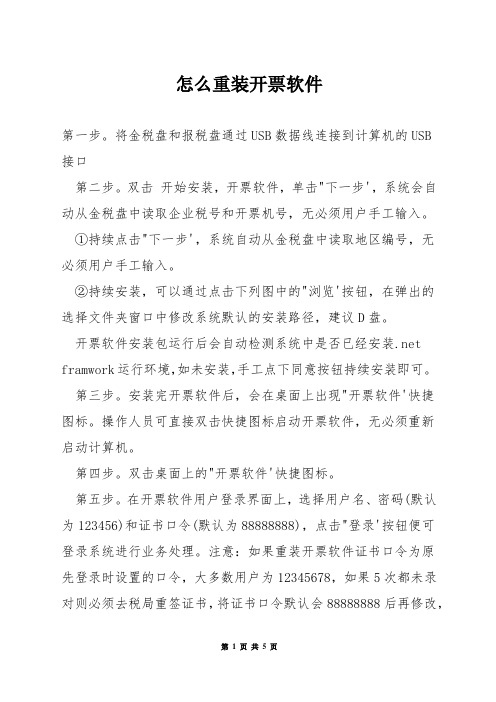
怎么重装开票软件第一步。
将金税盘和报税盘通过USB数据线连接到计算机的USB接口第二步。
双击开始安装,开票软件,单击"下一步',系统会自动从金税盘中读取企业税号和开票机号,无必须用户手工输入。
①持续点击"下一步',系统自动从金税盘中读取地区编号,无必须用户手工输入。
②持续安装,可以通过点击下列图中的"浏览'按钮,在弹出的选择文件夹窗口中修改系统默认的安装路径,建议D盘。
开票软件安装包运行后会自动检测系统中是否已经安装.net framwork运行环境,如未安装,手工点下同意按钮持续安装即可。
第三步。
安装完开票软件后,会在桌面上出现"开票软件'快捷图标。
操作人员可直接双击快捷图标启动开票软件,无必须重新启动计算机。
第四步。
双击桌面上的"开票软件'快捷图标。
第五步。
在开票软件用户登录界面上,选择用户名、密码(默认为123456)和证书口令(默认为88888888),点击"登录'按钮便可登录系统进行业务处理。
注意:如果重装开票软件证书口令为原先登录时设置的口令,大多数用户为12345678,如果5次都未录对则必须去税局重签证书,将证书口令默认会88888888后再修改,建议都将证书口令统一改为12345678.第六步。
登陆软件后,金税盘开启成功后弹出系统参数设置界面,此时点击下一步即可。
第七步。
持续点击"下一步',进入系统初始化界面,用户必须要在此设置主管姓名和用户密码,密码建议修改为12345678 第八步。
完成系统初始化以后,点击"下一步'按钮,进入基本参数设置界面。
用户在此填写营业地址、号码和银行账号。
第九步。
完成基本参数设置以后,点击"下一步'按钮,进入上传参数设置界面。
用户必须在此正确填入〔税务〕机关提供的安全接入服务器的地址第十步。
ARIS 7.2_win7安装手册
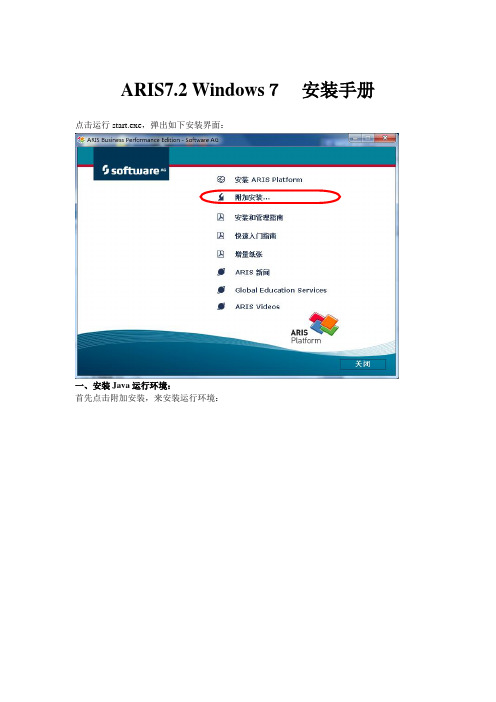
ARIS7.2 Windows7安装手册点击运行start.exe,弹出如下安装界面:一、安装Java运行环境:首先点击附加安装,来安装运行环境:点击:安装Java运行时环境:安装好Java运行环境。
二、安装ARIS Business Server:点击:安装ARIS Business Server点击:下一步点击:是选择对应的语言,点击:下一步选择:缺省安装选择对应的解密方式,点击:下一步选择对应的安装目录,点击:下一步选择安装Windows服务,点击:下一步然后静等安装完毕... 点击:完成三、安装ARIS Business Publisher服务器:点击:安装ARIS Business Server Publisher服务器进入欢迎界面,点击:下一步选择:我接受许可证协议中的条款,点击:下一步选择安装目录,点击下一步输入ARIS Business Publisher 许可密钥,点击:下一步选择ARIS Business Publisher 服务器,点击:下一步点击:下一步点击:安装 静等安装完成... ... 点击:完成安装完成后会自动在系统里面添加三个服务:ARIS Business Publisher Server7.2ARIS Business Server7.2ARIS Service Enabling1.0如果平时用的时候只是连接到远程服务器上可以停止此三个服务,或者将这三个服务改为手动启动。
以免影响开机速度四、安装ARIS Platform安装到此步的时候提示输入密钥,建议不要输入,等安装完成后,用模块的时候再输入密钥。
根据需要选择要安装的模块(建议全部选择),点击:下一步各模块功能介绍:ARIS Strategy Platform (ARIS战略平台)业务流程必须同公司目标协调一致。
使用ARIS 平台战略工具能够实现那个目标。
用户能够规划企业策略,优化和分析流程。
优化项目成本、人员规划和六西格玛方案 - 以及更多内容。
自-远光财务管理系统使用手册3
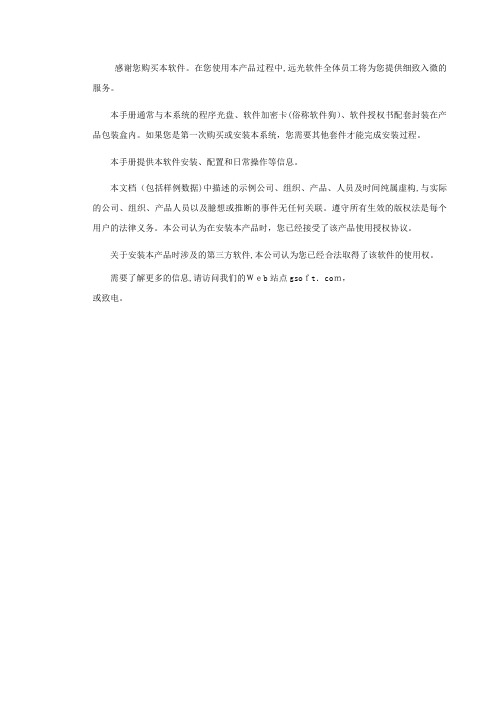
感谢您购买本软件。
在您使用本产品过程中,远光软件全体员工将为您提供细致入微的服务。
本手册通常与本系统的程序光盘、软件加密卡(俗称软件狗)、软件授权书配套封装在产品包装盒内。
如果您是第一次购买或安装本系统,您需要其他套件才能完成安装过程。
本手册提供本软件安装、配置和日常操作等信息。
本文档(包括样例数据)中描述的示例公司、组织、产品、人员及时间纯属虚构,与实际的公司、组织、产品人员以及臆想或推断的事件无任何关联。
遵守所有生效的版权法是每个用户的法律义务。
本公司认为在安装本产品时,您已经接受了该产品使用授权协议。
关于安装本产品时涉及的第三方软件,本公司认为您已经合法取得了该软件的使用权。
需要了解更多的信息,请访问我们的Web站点gsoft.com,或致电。
远光财务管理系统3.0系统管理许可副本:12007.09.30最终用户许可协议重要须知,请认真阅读:本《最终用户许可协议》(以下称《协议》)是您(企业或个人)与广东远光软件股份有限公司(远光软件)之间有关上述远光软件产品的法律协议。
本《协议》描述远光软件与您之间关于“产品”许可使用及相关方面的权利义务。
本《协议》中所称产品包括计算机软件,以及与之相关的媒体、印刷材料、“联机”或在线电子文档(“产品”)。
您一旦安装、复制或以其它方式使用本“产品”,即表示您已同意接受本《协议》中各项条款的约束。
如果您不同意本《协议》中的条款,请不要安装或使用本“产品”,您可将其直接退回原购买处,并获得与原购买金额相应的退款。
一、用户许可远光软件授权您使用一套本“产品”,用于安装在一台计算机(对应于单机版)或一台网络服务器(对应于网络版)上。
且您只能在本授权书所注明的授权范围内使用,远光软件保留未在此《协议》中明示授予您的一切权利的法律追究权。
二、权利归属本协议所提供的“产品”所有权及著作权属远光软件所有。
“产品”的一切版权等知识产权,以及与“软件”相关的所有信息内容,包括但不限于:文字表述及其组合、图标、图饰、图表、色彩、界面设计、版面框架、有关数据、印刷材料、或电子文档等均受著作权法和国际著作权条约以及其他知识产权法律法规的保护。
【精品】用友erpu872的安装步骤详解
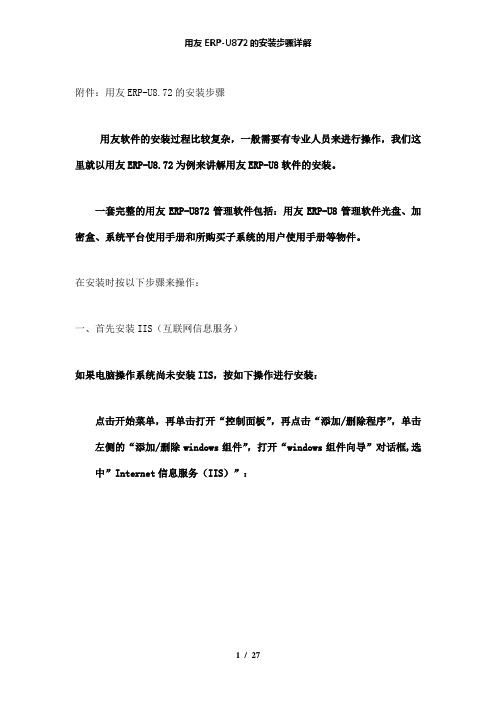
附件:用友ERP-U8.72的安装步骤用友软件的安装过程比较复杂,一般需要有专业人员来进行操作,我们这里就以用友ERP-U8.72为例来讲解用友ERP-U8软件的安装。
一套完整的用友ERP-U872管理软件包括:用友ERP-U8管理软件光盘、加密盒、系统平台使用手册和所购买子系统的用户使用手册等物件。
在安装时按以下步骤来操作:一、首先安装IIS(互联网信息服务)如果电脑操作系统尚未安装IIS,按如下操作进行安装:点击开始菜单,再单击打开“控制面板”,再点击“添加/删除程序”,单击左侧的“添加/删除windows组件”,打开“windows组件向导”对话框,选中”Internet信息服务(IIS)”:图3-2单击“下一步”。
图3-3按照提示,将操作系统安装光盘插入光驱,或下载IIS安装文件,然后单击“确定”。
若使用下载的IIS安装文件,在出现如下提示框的时候,点击“浏览”,指定文件路径到IIS安装文件保存的位置。
然后点击“确定”。
图3-4此提示对话框可能出现不止一次,每次采用相同的操作。
直到出现如下提示对话框,点击“完成”,IIS就安装成功了。
图3-5注意:不同的操作系统要安装的IIS是不一样的,在安装盘上面针对SP2和SP3和有不同的IIS,在安装时要注意选择。
二、安装数据库(SQLServer2000)用友ERP-U8要求的数据库文件包括MSDE和SP4及以上版本补丁。
运行SQLServer2000安装程序,如下图所示:点击“安装SQLServer2000组件”,出现如下窗口:图3-7点击“安装数据库服务器”。
下面各步选项选择情况依次如以下各图所示:图3-9图3-11图3-12图3-13图3-14图3-15图3-16单击“下一步”直至完成安装。
安装数据库的过程中应注意如下几点:1、繁体和英文数据库安装时请选择“自定义安装”,设置“服务器排序规则”设置为简体中文(PRC),安装成功后显示为Chinese_PRC_CI_AS;(注:一旦安装完毕,此设置不可修改,只能在安装数据库时进行选择)2、繁体和英文数据库所对应的操作系统默认语言必须修改为简体中文(PRC),否则将导致U872数据库服务器无法使用;3、支持数据库的多实例使用,但前提条件为必须有默认实例(包括对应的关键补丁)存在,否则将导致安装U872数据库服务器失败;4、在SQLSERVER2008上建立账套时,如果同时选择“建立专家财务评估数据库”,需要先安装兼容性补丁SQLServer2005_BC(分为32位和64位),否则将导致建立账套失败;5、如果要在SQLServer2008上使用预算、专家财务和HR等产品,需要安装兼容性补丁SQLServer2005_BC(分为32位和64位),否则将导致这些产品不可使用。
远光财务管理新纪元 21

说明:1、以下内容由远光软件股份有限公司客户服务管理部负责整理、编制、发布;2、如果您对本文档有任何疑问,请您致电客户支持中心400-114-8866;3、如果您有比较好的应用经验,欢迎您随时向我们提供,我们将会在下一期中予以刊登、发布,我们的信息收集邮箱是:Ygserv@;4、如果您发现文中有错误或不妥之处,欢迎您批评指正;5、欢迎您对我们的工作进行监督、指导。
远光财务管理新纪元2.1一、账务处理知识编号:<HS-ZW-00001>问题:【科目体系】中删除本年无发生额和余额的科目时提示:“科目有发生额或余额,不能删除”。
解决方法:如果删除科目,请先汇总以后月份凭证再删除;如果删除栏目,请清除栏目的累计发生额再删除。
清除方法:在【账户期初数据】中该栏目的上级科目对应的借(贷)方累计发生额处按任一数字键,系统提示:该科目有下级借(贷)方科目,需要输入发生额吗?确定后将栏目的累计发生额清零。
知识编号:<HS-ZW-00002>问题:当月在某科目下误增加了下级科目,导致所有凭证中有关该科目的数据都转到最底层,如何恢复到未增加状态。
解决方法:对于有发生额或余额的科目本系统不允许删除,请使用以下方法恢复到增加科目前的状态:备份当月(及以后月)凭证,恢复上月结账前备份数据,重新结账至当月,然后将备份的当月(及以后月)凭证恢复,修改涉及该科目的凭证。
请注意:如果当月有涉及到科目体系修改、清理对象和专项对象的增加请相应修改增加。
知识编号:<HS-ZW-00003>问题:如何将科目体系以科目框图形式保存为电子文档。
解决方法:请调用虚拟打印机在科目体系中打印科目,然后保存为PDF文件,如需编辑,则可通过工具将PDF文件转换为WORD文件进行编辑。
知识编号:<HS-ZW-00004>问题:本年已有数据,如何修改二级科目名称。
解决方法:1)制证时选中科目,单击鼠标右键,选择“修改科目”;2)账务主窗口按F2,进入【全部科目体系】,选中科目单击鼠标右键,选择“修改科目”。
远光财务信息系统客户端安装步骤

远光财务信息系统客户端安装步骤
1、打开360浏览器,输入http://10.180.8.70:9080/YGFMISWeb(注
意最后两个字母为小写),点击回车,系统开始自动安装;
2、安装完毕后,点击360浏览器右上方的“工具”
3、左键点击“IE选项”,在弹出的对话框中,点击“安全”
4、在安全对话框中,左键点击“自定义级别”
5、在弹出的窗口中,将“设置”窗口中的“ActiveX控件和插件”下
的内容全部选为“启用”(注意,此操作仅需设置“ActiveX控件和插件”这一级次下的“启用”即可,共有11个“启用”),点击确定即可。
6、点击浏览器右上方的“文件”,选中“发送---桌面快捷方式”安装完成。
会计软件安装方法及注意事项

请认真看完安装步骤和注意事项以后再行安装,谢谢!!会计软件安装步骤:1、请先在群里面下载并解压;2、下载完成后,即可正式安装,安装前请从电脑右下角退出360安全卫士和其他杀毒软件,退出后再正式安装,否则可能导致部分功能无法正常使用;3、退出杀软件后直接双击软件、点击下一步即可安装,安装完成后,电脑桌面上会多出三个会计的会计方式,任选一个点击一下,会出现一个对话窗口,对话窗口中有这台电脑的机器码;4、把机器码复制下来,然后连同自己的姓名、专业和联系方式等资料一并给我们这边工作人员发过来,这边核对好你们信息后,就会给你们激活,并把激活码发给你们,你们把激活码复制粘贴到对话框内,再点击下角的“注册”,就会显示软件已激活。
退出后再次打开软件,即可正常使用。
注意事项:1、安装前务必退出安全卫士和杀毒软件(注:只是右击右下角二个杀毒软件,点击退出即可,无需卸载;仅第一次安装时需要退出,以后使用时,无需退出);2、本系统涵盖了电算化的用友T3软件、你们三科题库和考试模拟系统全部在内,是目前会计软件市场上最新的、最稳定的模拟系统之一,市场价格在80元左右,最低为50元。
每台电脑都对应着一个固定的机器码,机器码只有从公司这边激活以后才能使用。
我们每个学员只能激活一台电脑,如需激活其他电脑,会员价为30元每台,非中徽学员为最低50元;3、把你们机器码发过来时,务必注明你们姓名、专业和联系方式,这边在核对好你们信息以后,才会帮你们激活;由于人数众多加上核对信息需要一定时间,所以大家把机器码发过来以后不要着急催促这边工作人员,这边会根据大家发过来的时间顺序帮你们激活以后把激活码发给你们,所以请大家稍安勿躁,避免忙中出错,谢谢大家配合。
中徽教育祝大家学习愉快,考试顺利!。
New WIN7用友安装及启动步骤
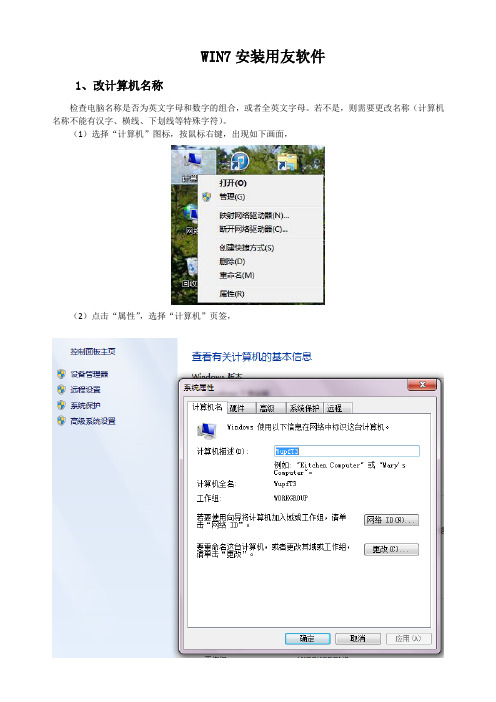
WIN7安装用友软件1、改计算机名称检查电脑名称是否为英文字母和数字的组合,或者全英文字母。
若不是,则需要更改名称(计算机名称不能有汉字、横线、下划线等特殊字符)。
(1)选择“计算机”图标,按鼠标右键,出现如下画面,(2)点击“属性”,选择“计算机”页签,(3)点击“更改”,出现如下画面,输入符合要求的计算机名,隶属于“工作组”不变,点击确定。
(4)计算机重启,即可。
注意:选中红框中的复选项,分别为“Internet Information Services 可承载的 Web 核心”、“Web 管理工具”和“万维网服务”,需要将它们的子项全部选中才显示为“√”,否则显示为“■”,记住,一定要显示为“√”才行,效果就和step3一样就可以了!点击确定后会出现线面的框框。
3、安装Microsoft SQL SERVER 2005(1)点击安装文件,然后选择“我接受许可条款和条件”,点击“下一步”,然后点击“安装”按钮安装必备组件,完成后点击“下一步”,进入系统配置检查,检查成功后,进行下一步操作。
以下安装步骤只列示涉及重要选项的界面,其他界面均为默认设置。
(2)在注册信息界面,“隐藏高级选项”对勾去掉,否则T3安装之前环境监测可以通过,安装之后数据库不能启动;(3)功能选择界面,左键点“数据库服务”和“客户端组件”前的下拉菜单,都选择“整个功能将安装到本地硬盘上”。
(4)实例名界面选择“默认实例”;(5)身份验证模式界面选择“混合模式”,SA密码要设置的稍微复杂些否则通不过,请注意牢记密码。
(6)服务账户界面点击下拉框选择“本地系统”。
(7)排序规则选默认值。
(8)“启用用户实例”(9)不发送错误和使用情况报告设置。
(10)点击“下一步”,到准备安装界面后,点击“安装”按钮,等待所选组件安装成功。
(11)下一步进入完成安装界面,点击“完成”按钮后,到此即可完成Microsoft SQL SERVER 2005的安装。
Win7、Win8环境下安装用友ERP-U872技巧
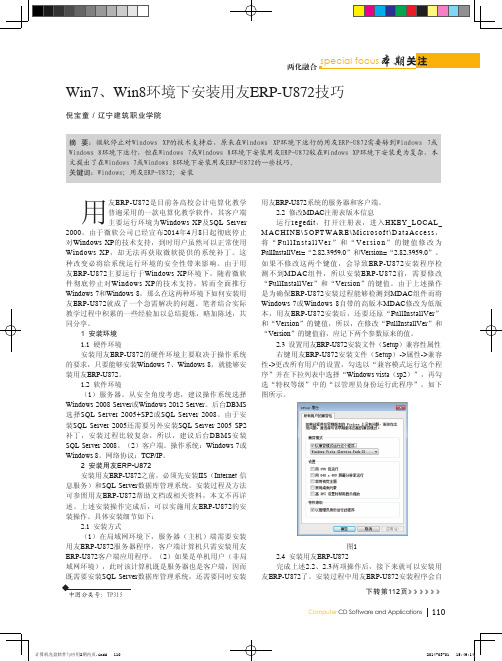
Computer CD Software and Applications
112
计算机光盘软件与应用2期内页.indd
112
2014-03-01
15:49:15
Win7、Win8环境下安装用友ERP-U872技巧
作者: 作者单位: 刊名: 倪宝童 辽宁建筑职业学院,辽宁辽阳,111000 计算机光盘软件与应用
图1 2.4 安装用友ERP-U872 完成上述 2.2 、 2.3 两项操作后,接下来就可以安装用 友ERP-U872了。安装过程中用友ERP-U872安装程序会自 》 》 》 》 》 下转第112 页 》
Computer CD Software and Applications
◆
中图分类号:TP315
英文刊名: 年,卷(期):
Computer CD Software and Applications 2014(2)
本文链接:/Periodical_jsjgprjy艳郁.会计电算化[M].上海:上海交通大学出版社,2012. [2]龚中华,何平.用友ERP-U8(v8.72)模拟实战——财务、供应链和生产制造[M].北京:人民邮电出版社,2012. [3]/p-6708727452015.html——用友ERP-U8.72的安装步骤. 作者简介:倪宝童(1966-),男,内蒙古宁城人,本科,副教授,主要从事计算机与信息管理教学工作。 作者单位:辽宁建筑职业学院,辽宁辽阳 111000
special focus本期关注
行、开奖、销售等一系列工作进行操控,避免了原先数据 传送模式带来的高成本和效率低下,并且原先的准热线法 受网内各部分影响较大,例如一个投注站出现信息故障, 那么就会影响整个彩票系统。 VPDN 可以有效防止此缺 陷,不仅实现了信息实时分享,也可以保证整个系统不会 受到网内个别不稳定因素的影响。最后,综上实际应用案 例来看,计算机虚拟网络在日常工作中的应用途径十分广 泛,除了医学和彩票,包括航天、教育、公安等一系列的 机构都可以使用,在保证安全性的过程中提高内部整体信 息交流能力,进而提高了这些机构的工作效率。 5 结束语 综上所述,目前计算机虚拟网络技术的使用已经取得 了很大的效果,实际应用的范围也越来越广,但是在日后 还需要不断的将其完善并且推向更广阔的市场,并且进一 步提高计算机通信的流畅性、安全性、灵活性,为我国计 算机通信行业不断提供助力。
开票软件安装操作流程
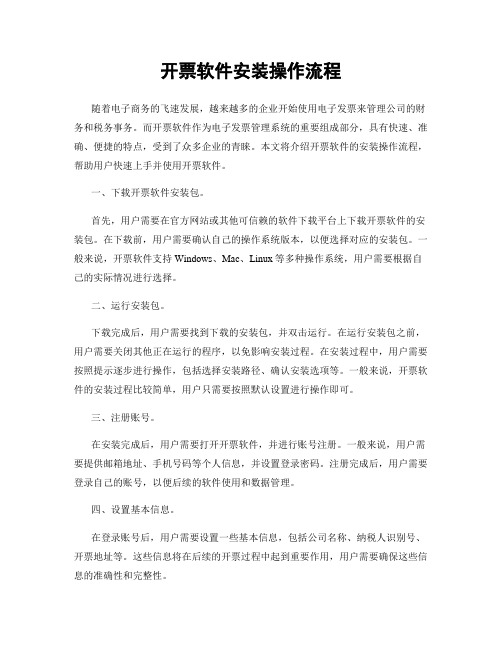
开票软件安装操作流程随着电子商务的飞速发展,越来越多的企业开始使用电子发票来管理公司的财务和税务事务。
而开票软件作为电子发票管理系统的重要组成部分,具有快速、准确、便捷的特点,受到了众多企业的青睐。
本文将介绍开票软件的安装操作流程,帮助用户快速上手并使用开票软件。
一、下载开票软件安装包。
首先,用户需要在官方网站或其他可信赖的软件下载平台上下载开票软件的安装包。
在下载前,用户需要确认自己的操作系统版本,以便选择对应的安装包。
一般来说,开票软件支持Windows、Mac、Linux等多种操作系统,用户需要根据自己的实际情况进行选择。
二、运行安装包。
下载完成后,用户需要找到下载的安装包,并双击运行。
在运行安装包之前,用户需要关闭其他正在运行的程序,以免影响安装过程。
在安装过程中,用户需要按照提示逐步进行操作,包括选择安装路径、确认安装选项等。
一般来说,开票软件的安装过程比较简单,用户只需要按照默认设置进行操作即可。
三、注册账号。
在安装完成后,用户需要打开开票软件,并进行账号注册。
一般来说,用户需要提供邮箱地址、手机号码等个人信息,并设置登录密码。
注册完成后,用户需要登录自己的账号,以便后续的软件使用和数据管理。
四、设置基本信息。
在登录账号后,用户需要设置一些基本信息,包括公司名称、纳税人识别号、开票地址等。
这些信息将在后续的开票过程中起到重要作用,用户需要确保这些信息的准确性和完整性。
五、导入数据。
在设置基本信息完成后,用户需要导入相关的数据,包括商品信息、客户信息、发票模板等。
这些数据将在后续的开票过程中被引用,用户需要确保这些数据的准确性和完整性。
六、进行试用。
在以上步骤完成后,用户可以进行软件的试用。
用户可以尝试开具一张发票,查看发票的格式和内容是否符合要求,以及软件的操作流程是否顺畅。
在试用过程中,用户可以根据自己的实际情况进行调整和优化,以便更好地满足自己的需求。
七、购买正式版。
如果用户对软件的试用效果满意,可以考虑购买正式版的开票软件。
视野全面预算管理软件—安装教程-20220405112753

视野全面预算管理软件—安装教程20220405112753一、软件1. 请访问视野全面预算管理软件的官方网站,找到页面。
2. 选择适合您操作系统的版本进行。
我们提供Windows、macOS和Linux等多种版本供您选择。
3. 完成后,请确保的文件未被病毒感染,建议使用杀毒软件进行扫描。
二、安装软件1. 双击的安装文件,启动安装程序。
2. 在安装向导的指引下,选择安装路径。
建议您选择一个空间较大的硬盘分区进行安装,以确保软件运行流畅。
4. 设置软件的启动方式。
您可以选择在系统启动时自动启动软件,或者手动启动。
5. 完成安装向导的设置后,“安装”按钮,开始安装过程。
三、启动软件1. 安装完成后,“完成”按钮,关闭安装向导。
2. 在桌面上找到视野全面预算管理软件的快捷方式,双击启动软件。
3. 如果您是首次使用该软件,可能需要注册一个账户。
请按照提示填写相关信息,并设置一个易于记忆的密码。
4. 注册成功后,您就可以登录软件,开始使用视野全面预算管理软件的各项功能了。
四、注意事项1. 在安装过程中,请确保您的电脑已连接到互联网,以便所需的安装文件和组件。
3. 请定期更新视野全面预算管理软件,以确保软件的功能和安全性。
希望这份安装教程能够帮助您顺利安装并使用视野全面预算管理软件。
如有任何疑问,请随时联系我们。
祝您使用愉快!视野全面预算管理软件—安装教程20220405112753一、软件1. 请访问视野全面预算管理软件的官方网站,找到页面。
2. 选择适合您操作系统的版本进行。
我们提供Windows、macOS和Linux等多种版本供您选择。
3. 完成后,请确保的文件未被病毒感染,建议使用杀毒软件进行扫描。
二、安装软件1. 双击的安装文件,启动安装程序。
2. 在安装向导的指引下,选择安装路径。
建议您选择一个空间较大的硬盘分区进行安装,以确保软件运行流畅。
4. 设置软件的启动方式。
您可以选择在系统启动时自动启动软件,或者手动启动。
Win7下安装远光财务2.1实战攻略(本人亲测成功)
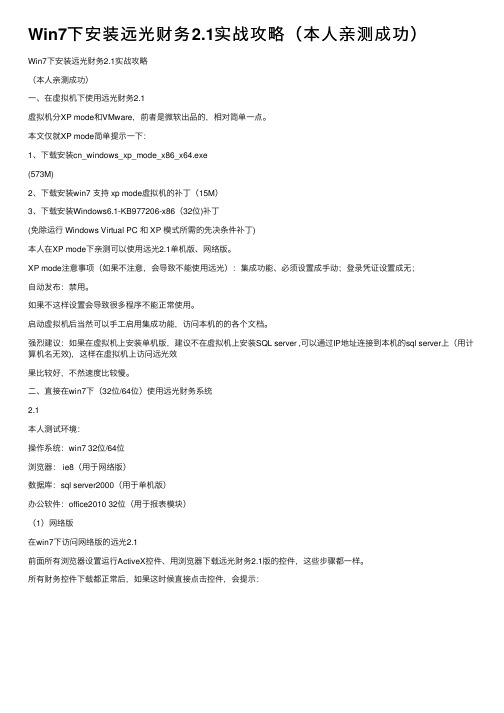
Win7下安装远光财务2.1实战攻略(本⼈亲测成功)Win7下安装远光财务2.1实战攻略(本⼈亲测成功)⼀、在虚拟机下使⽤远光财务2.1虚拟机分XP mode和VMware,前者是微软出品的,相对简单⼀点。
本⽂仅就XP mode简单提⽰⼀下:1、下载安装cn_windows_xp_mode_x86_x64.exe(573M)2、下载安装win7 ⽀持 xp mode虚拟机的补丁(15M)3、下载安装Windows6.1-KB977206-x86(32位)补丁(免除运⾏ Windows Virtual PC 和 XP 模式所需的先决条件补丁)本⼈在XP mode下亲测可以使⽤远光2.1单机版、⽹络版。
XP mode注意事项(如果不注意,会导致不能使⽤远光):集成功能、必须设置成⼿动;登录凭证设置成⽆;⾃动发布:禁⽤。
如果不这样设置会导致很多程序不能正常使⽤。
启动虚拟机后当然可以⼿⼯启⽤集成功能,访问本机的的各个⽂档。
强烈建议:如果在虚拟机上安装单机版,建议不在虚拟机上安装SQL server ,可以通过IP地址连接到本机的sql server上(⽤计算机名⽆效),这样在虚拟机上访问远光效果⽐较好,不然速度⽐较慢。
⼆、直接在win7下(32位/64位)使⽤远光财务系统2.1本⼈测试环境:操作系统:win7 32位/64位浏览器: ie8(⽤于⽹络版)数据库:sql server2000(⽤于单机版)办公软件:office2010 32位(⽤于报表模块)(1)⽹络版在win7下访问⽹络版的远光2.1前⾯所有浏览器设置运⾏ActiveX控件、⽤浏览器下载远光财务2.1版的控件,这些步骤都⼀样。
所有财务控件下载都正常后,如果这时候直接点击控件,会提⽰:其实这个提⽰并不对,根本不是ADO的问题。
这时候就必须安装本⼈制作的远光财务外壳,安装后,在外壳安装⽬录中5个远光图标的exe⽂件上分别点右键,设置兼容xp、以管理员权限运⾏(这是必须的)!如图:经过这样设置,⽤我的外壳程序就可以很⽅便地访问远光2.1⽹络版。
最新Easy7视频监控系统CS客户端完全使用手册

三、软件概述.................................................................................................................................... 5 3.1 软件用途 ........................................................................................................................................ 5 3.2 软件运行 ........................................................................................................................................ 6 3.3 操作系统 ........................................................................................................................................ 6
Easy7 视频监控系统 CS 客户端完全使用手
册
精品好文档,推荐学习交流211Easy7 视频监控系统 说明书封面应该由产品决定! CS 客户端 操作完全手册
- 1、下载文档前请自行甄别文档内容的完整性,平台不提供额外的编辑、内容补充、找答案等附加服务。
- 2、"仅部分预览"的文档,不可在线预览部分如存在完整性等问题,可反馈申请退款(可完整预览的文档不适用该条件!)。
- 3、如文档侵犯您的权益,请联系客服反馈,我们会尽快为您处理(人工客服工作时间:9:00-18:30)。
Win7下安装远光财务2.1实战攻略
(本人亲测成功)
一、在虚拟机下使用远光财务2.1
虚拟机分XP mode和VMware,前者是微软出品的,相对简单一点。
本文仅就XP mode简单提示一下:
1、下载安装cn_windows_xp_mode_x86_x64.exe
(573M)
2、下载安装win7 支持 xp mode虚拟机的补丁(15M)
3、下载安装Windows6.1-KB977206-x86(32位)补丁
(免除运行 Windows Virtual PC 和 XP 模式所需的先决条件补丁)
本人在XP mode下亲测可以使用远光2.1单机版、网络版。
XP mode注意事项(如果不注意,会导致不能使用远光):集成功能、必须设置成手动;登录凭证设置成无;
自动发布:禁用。
如果不这样设置会导致很多程序不能正常使用。
启动虚拟机后当然可以手工启用集成功能,访问本机的的各个文档。
强烈建议:如果在虚拟机上安装单机版,建议不在虚拟机上安装SQL server ,可以通过IP地址连接到本机的sql server上(用计算机名无效),这样在虚拟机上访问远光效
果比较好,不然速度比较慢。
二、直接在win7下(32位/64位)使用远光财务系统
2.1
本人测试环境:
操作系统:win7 32位/64位
浏览器: ie8(用于网络版)
数据库:sql server2000(用于单机版)
办公软件:office2010 32位(用于报表模块)
(1)网络版
在win7下访问网络版的远光2.1
前面所有浏览器设置运行ActiveX控件、用浏览器下载远光财务2.1版的控件,这些步骤都一样。
所有财务控件下载都正常后,如果这时候直接点击控件,会提示:
其实这个提示并不对,根本不是ADO的问题。
这时候就必须安装本人制作的远光财务外壳,安装后,在外壳安装目
录中5个远光图标的exe文件上分别点右键,设置兼容xp、以管理员权限运行(这是必须的)!如图:
经过这样设置,用我的外壳程序就可以很方便地访问远光2.1网络版。
经本人测试:账务模块可以完美运行;但由于
office2010与远光2.1不是太兼容,能够正常使用,但有不影响数据结果的错误提示。
(因此,如果追求完美,那只有换office2000/2003)
(2)单机版
A、安装Sql server 2000
(更高版本的Sql server应该可以在win7下可以直接安装,但远光2.1原来配套的是sql server 2000,所以我也不改变)
在Win7下安装Sql server 2000只要记住这三点就可以了:关闭360(必须!!)、以管理员身份运行、兼容XP模式。
同时,将sql server 2000 SP4解压后,也需要以管理员身份+兼容XP方式安装。
(必须安装SP4,否则不能新建表格)。
如果你在win7安装sql server 2000 不能成功,下面就不要看了。
B、安装远光财务2.1单机版
正常安装远光财务单机板,直到出现这个错误:
这个错误经过反复测试,肯定无法避免,导致配置注册表和设置数据库链接只能靠自己了。
C、设置
进入远光财务的安装目录,将所有exe文件,都点右键设置:兼容xp sp2、以管理员权限运行。
(1)数据库连接:
启动远光服务程序,系统管理,在右下角的托盘里系统管理服务的图标,然后进行设置:
(2)设置服务器:
设置完后,必须关闭系统管理,再重新启用才生效。
D、进入财务系统
请注意:无论是使用远光自己界面、还是本人的远光财务外壳,都需要找到对应的exe文件或者快捷方式文件,点右键,进入属性后,勾选兼容XP、以管理员权限运行。
经过这样设置,就可以直接在win7下使用远光2.1版了。
在虚拟机下使用和直接在win7下使用,哪种更好呢?
我还是喜欢比较直接的方式,但如果有洁癖,希望系统比较干净整洁,那虚拟机方式也是不错的选择。
